iPhone手机中的两步验证如何找回Apple ID的恢复密钥
我们在iPhone手机上开启了Apple ID的两部验证后,想要对Apple ID账号进行管理或者修改密码的时候,手机上就会收到系统发送的动态验证码。并且必须拥有受信任设备和恢复密钥这两项,才可以进行相关操作,今天就跟大家介绍一下iPhone手机中的两步验证如何找回Apple ID的恢复密钥的具体操作步骤。
1. 首先打开电脑上的浏览器,进入苹果官网Apple ID账户登录页面:https://appleid.apple.com/cn/account/home,进入官网页面后,输入Apple ID、密码,回车进行登录
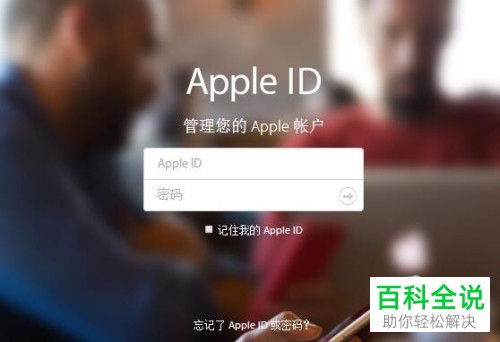
2. 接下来,对用户本人的身份进行验证,若我们设置了受信用设备接收验证码,则窗口中就会显示两种方式:受信用设备接收验证码;使用注册手机号接收短信验证码。以受信用设备为例,点击
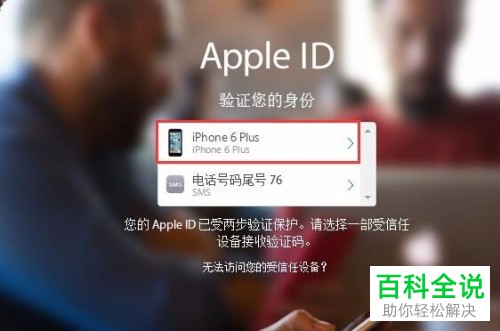
3. 如图,在手机上就会显示四位数字验证码
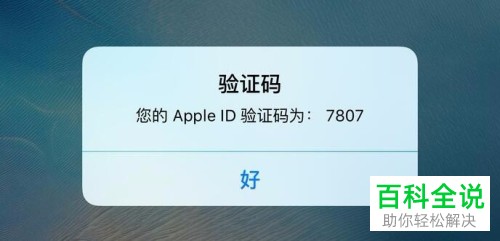
4. 返回到身份验证页面,将刚刚收到的4位数字验证码输入,系统就会自动进行验证
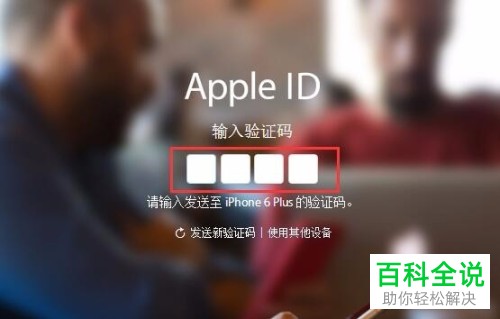
5. 验证成功后,页面跳转到个人Apple ID的页面,找到下方的“安全”选项,点击右侧的“编辑”

6. 接下来,在“恢复密钥”下,点击“替换丢失的密钥”选项

7. 如图,弹出“如果您激活新的恢复密钥,旧的恢复密钥将被停用,并无法用于重设您的密码或访问您的账户”的提示窗口,点击“继续”
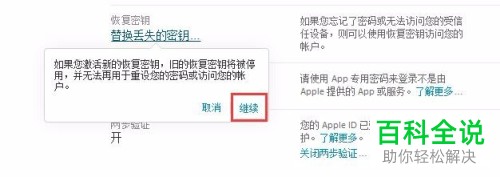
8. 这样,系统就重新生成一个新的恢复密钥,将恢复密钥保存好,记住,点击“继续”

9. 接下来,在弹出的窗口中,输入我们的恢复密钥,点击“激活”

10. 如图,弹出新恢复密钥激活成功的提示,点击“完成”退出即可
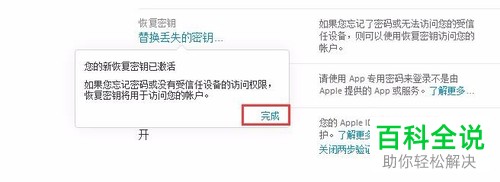
11. 我们也会在邮箱中,收到恢复密钥的激活邮件。
 以上就是iPhone手机中的两步验证如何找回Apple ID的恢复密钥的具体操作步骤。
以上就是iPhone手机中的两步验证如何找回Apple ID的恢复密钥的具体操作步骤。
赞 (0)

